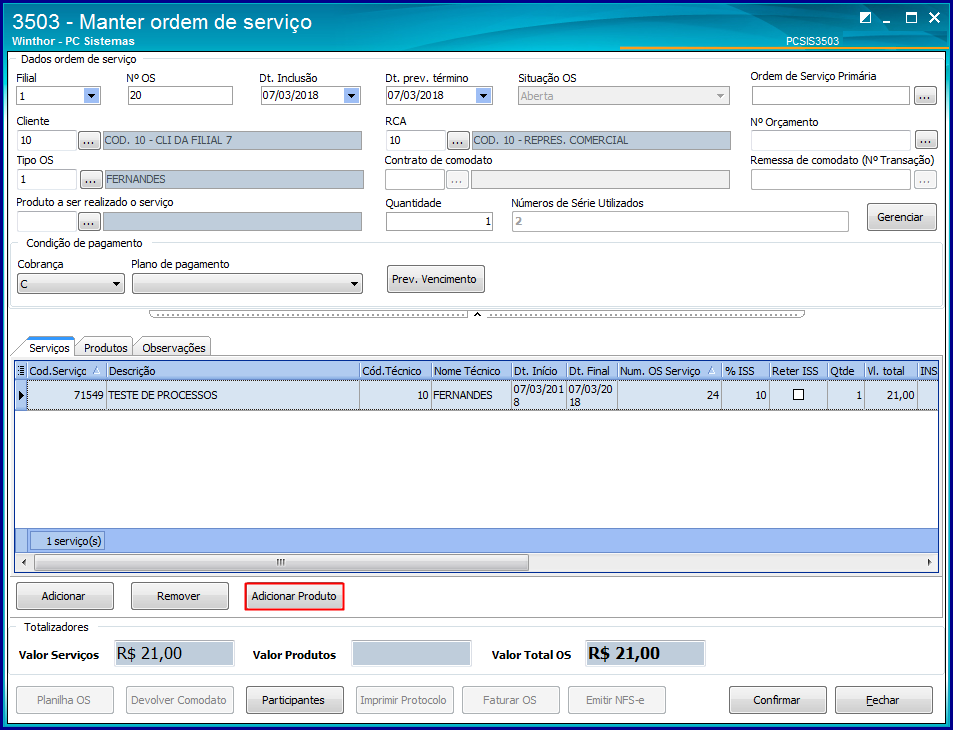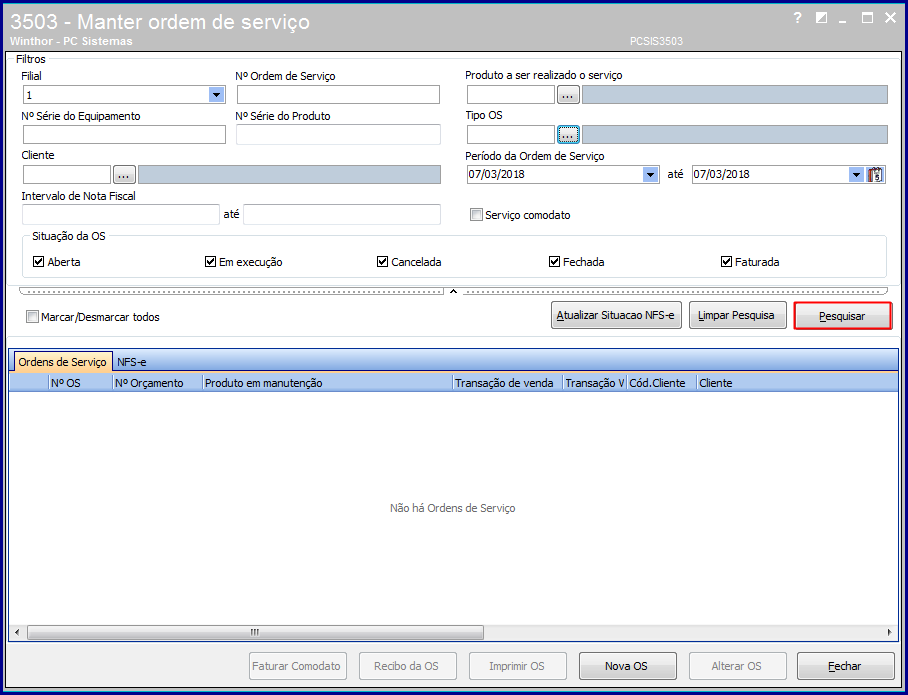Manter Ordem de Serviço - 3503
Visão Geral do Programa
Esta rotina tem como objetivo realizar a manutenção de ordem de serviço (O.S), contemplando os seguintes processos: abertura, cancelamento, execução, fechamento e faturamento. Tanto a O.S quanto os equipamentos e produtos utilizados para sua execução podem ser controlados por número de série, a fim de garantir maior rastreabilidade.
Objetivo da tela: | Tela inicia da rotina 3503. |
Outras Ações/Ações Relacionadas:
Listar as ações relacionadas à tela.
Ação: | Descrição: |
Gerar Nova Ordem de Serviço | A rotina realiza a abertura de ordem de serviço com a inclusão do(s) produto(s) utilizado(s). A reserva do(s) produto(s) no estoque é realizada na abertura da OS quando o parâmetro 2305 - Reserva de estoque apenas quando a ordem de serviço está "EM EXECUÇÃO", da rotina 132 - Parâmetros da Presidência, estiver marcado como Não. 1. Clique o botão nova OS 3503 da tela principal da rotina; 2. Na tela exibida em seguida, selecione a Filial e informe os campos Dt. prev. término, Ordem de Serviço Primária, Cliente e RCA, conforme necessidade; 3. Informe o Tipo OS (cadastrado na rotina 3504 - Cadastrar Tipo Ordem de Serviço). Caso o tipo da OS seja comodato, selecione o Contrato de comodato (cadastrado na rotina 2712 - Cadastrar Contrato Comodato/Locação) e a Remessa de comodato (Nº Transação), conforme necessidade; 4. Informe o Produto a ser realizado o serviço e a Quantidade (para comodato essa informação não é necessária). Somente o Produto que possui seu departamento autorizado pela rotina 131 - Permitir Acesso à Dados poderá ser informado. Em seguida, clique o botão Gerenciar para informar os Números de Série Utilizados no serviço; 5. Na tela Gerenciar Números de Série, informe o campo Número de Série e clique o botão Inserir (F2). Faça esse processo para toda Qtde. em Manutenção (quantidade de produtos informada no item anterior), clique o botão Confirmar e retorne à tela anterior; 6. Na caixa Condição de Pagamento, realize os seguintes passos: 6.1 Informe os campos Cobrança e Plano de Pagamento; 6.2 Clique o botão Prev. Vencimento para visualizar a previsão da(s) data(s) de vencimento da(s) parcela(s), caso existam, de acordo com cadastro realizado na rotina 523 - Cadastrar plano de pagamento; 7. Acesse a aba Serviços e clique o botão Adicionar, a fim de inserir o serviço desejado (previamente cadastrado na rotina 3501 - Cadastrar Serviço). Somente o Serviço que possui seu departamento autorizado pela rotina 131 - Permitir Acesso à Dados poderá ser inserido; 8. Preencha os campos da tela Inserir Serviços OS e clique o botão Confirmar, retornando à tela anterior; Observação: para a pesquisa do Serviço serão validadas as permissões atribuídas pela rotina 131 - Permitir Acesso à Dados, trazendo como resultado somente os serviços que possuem seu departamento autorizado pela 131. 9. Clique o botão Adicionar Produto, para adicionar algum produto ao serviço selecionado; 10. Informe os campos da caixa Produtos Utilizados e clique o botão Adicionar; Observação: o campo Lote permite que seja selecionado mais de um lote do produto. Este campo somente será habilitado caso o produto selecionado anteriormente seja controlado por lote. 11. Adicione quantos produtos forem necessários, selecione na planilha os produtos desejados e clique o botão Confirmar; 12. Acesse a aba Observações e digite informações sobre os serviços, conforme necessidade. Este campo permite digitar observações de até 4000 caracteres. 13. Clique o botão conforme necessidade e, na tela exibida em seguida, preencha os campos para a inclusão de Clientes, Supervisores, RCA's e Funcionários envolvidos na OS selecionada. A habilitação desses campos depende do Tipo da OS e da parametrização realizada na rotina 3504 - Cadastrar Tipo Ordem de Serviço, caixa Incluir participantes na Ordem de Serviço; 14. Clique o botão Confirmar para concluir a inclusão da nova ordem de serviço; Observação: caso os produtos selecionados possuam controle de número de série (cadastrado na rotina 238 - Manutenção de Cadastro de Produtos, campo Controla número de série do produto) e o parâmetro 2305 - Reserva de estoque apenas quando a ordem de serviço está "EM EXECUÇÃO", da rotina 132, estiver marcado como Não, é exibida tela para a seleção do(s) número(s) de série para aquele produto selecionado. Em seguida, clique Confirmar. Lembrando que, para cada produto incluído na OS é aberta uma tela para a seleção do(s) número(s) de série. 15. Utilize os demais botões da tela de registro da Nova OS, conforme necessidade.
Observação: para faturar comodato, retorne à tela inicial da rotina, marque as opções Serviço Comodato e Somente OS com produtos, realize a pesquisa, selecione a Ordem de Serviço desejada e clique o botão Faturar Comodato. Na mensagem aberta em seguida, clique Sim, caso necessário emitir a Nota Fiscal. Dessa forma, será apresentada a rotina 1446 - Gerar Nota Fiscal Prestação de Serviço para a emissão da Nota Fiscal da Ordem de Serviço |
Pesquisar e Alterar Ordem de Serviço | Este processo possibilita a pesquisa, o cancelamento, a execução, o fechamento e o faturamento da ordem de serviço após realizado o processo de abertura. Alteração da Ordem de Serviço: 1. Preencha os filtros de pesquisa na tela principal, conforme necessidade, e clique o botão Pesquisar; 2. Selecione na planilha a Ordem de Serviço para a alteração com duplo clique ou clique o botão alterar OS; 3. Confira as permissões para alteração da situação da OS na rotina 530 - Permitir Acesso a Rotina, em seguida, altere a Situação da OS, de acordo com o andamento do processo;
4. Clique o botão e retorne à tela principal da rotina; 5. Clique o botão , conforme necessidade. Podem ser selecionadas na planilha Ordens de Serviço várias OS's para impressão; 6. Clique o botão , conforme necessidade, somente para ordens de serviço fechadas ou faturadas, podendo ser emitido o relatório padrão ou customizado. Observação: para faturar comodato, marque as opções Serviço Comodato e Somente OS com produtos, clique o botão Pesquisar, marque a Ordem de Serviço desejada na planilha e, só então, clique o botão Faturar Comodato. Na mensagem exibida em seguida, clique Sim, caso necessário emitir a Nota Fiscal. Dessa forma, é exibida a rotina 1446 - Gerar Nota Fiscal Prestação de Serviço para a emissão da Nota Fiscal da Ordem de Serviço. Somente será faturado quando a situação da OS estiver Fechada ou de acordo com a permissão da rotina 3504 - Cadastrar Tipo Ordem de Serviço, caixa Faturamento da Ordem de Serviço, opção Permitir o faturamento da ordem de serviço com status Aberto. |
| Gerar OS A Partir de Orçamento Aprovado | Este processo possibilita a geração da Ordem de Serviço a partir de um orçamento aprovado. Os serviços e produtos incluídos no orçamento também devem estar com o status Aprovado. O orçamento, por sua vez, é criado e emitido por meio da rotina 3508 - Emissão de Orçamento. 1. Clique o botão da tela principal da rotina 3503; 2. No filtro de pesquisa Número do Orçamento clique o botão Pesquisar; 3. Na tela Pesquisar Orçamento, informe os filtros de pesquisa conforme necessidade e clique o botão Pesquisar; 4. Selecione o orçamento que será utilizado para a geração da OS. Os serviços e produtos aprovados no orçamento serão carregados automaticamente; 5. Clique o botão Confirmar e retorne à tela anterior; 6. Na caixa Condição de Pagamento, realize os seguintes passos: 6.1 Informe os campos Cobrança e Plano de Pagamento; 6.2 Clique o botão Prev. Vencimento para visualizar a previsão da(s) data(s) de vencimento da(s) parcela(s), caso existam, de acordo com cadastro realizado na rotina 523 - Cadastrar plano de pagamento; 6.3 Informe o campo Valor da entrada, caso necessário, observando os seguintes aspectos.
7. Inclua novos Serviços e/ou Produtos nas respectivas abas, conforme necessidade. Não será possível excluir os serviços e/ou produtos originados de um orçamento; 8. Clique o botão Confirmar para concluir a inclusão da nova ordem de serviço. Dessa forma, a rotina irá gravar o número do orçamento no cabeçalho da ordem de serviço. Observações:
|
Validações Gerais:
Assunto: | Descrição |
Vincular Prestação de Produto e Serviço na Rotina 3503 | Criado vinculo entre o contas a receber de peças e produtos gerados pela 3503, para que assim no fechamento de caixa ( via rotina 410 - Acerto de Carga/Caixa) seja possível criar algumas validações no ato de baixar o titulo. Para mais informações acesse o documento DT Vincular Prestação de Serviço e Produto Na Rotina 3503. |
Alterações Nas Rotinas 1446 e 3503a- Adequação ao SPED REINF | Realizadas alterações nas rotinas 1446 - Gerar Nota Fiscal Prestação de Serviço e 3503 - Manter Ordem de Serviço para adequação ao SPED REINF em atendimento a legislação vigente. Para mais informações acesse o documento DT Alterações Nas Rotinas 1446 e 3503 - Adequação ao SPED REINF. |
| Cadastrar Percentual CSLL | A notas fiscais de serviço calculam o valor do CSLL através do campo % CSLL localizado na a aba Tributação da rotina 3501 - Cadastrar Ordem de Serviço, em atendimento a legislação vigente. Para mais informações acesse o documento DT_Cadastrar_Percentual_CSLL.. |
| Validar Registros - Impedir Gravação do Mesmo Número de Nota e Série | Não permitir a criação de Nota e Série caso o número da nota e série já tenham sido geradas anteriormente no WinThor. Para mais informações acesse o documento DT Validar Registros - Impedir Gravação do Mesmo Número de Nota e Série. |
| Validar Parâmetro Data de Processamento - Por Filial | A rotina 3503 valida/considera o parâmetro 4069 - Data do próx. fechamento do dia (por Filial), da rotina 132 Parâmetros da Presidência. Este parâmetro determina a data do sistema, ou seja, data de emissão da nota e esta data é atualizada diariamente através da execução do agendamento da rotina 820 - Atualizações de Dados do Sistema. Sendo assim, caso parâmetro 4069 seja informado/preenchido:
Para mais informações acesse o documento DT Validar Parâmetro Data de Processamento - Por Filial. |